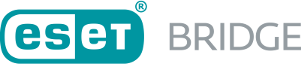ESET güvenlik ürünü ilkesi
Ağ trafiği yönlendirmesi ve ESET güvenlik ürünü güncellemelerini önbelleğe almak üzere genel proxy olarak kullanmak için ESET güvenlik ürünü ilkesini ESET Bridge kullanacak şekilde ayarlamak için aşağıdaki adımları uygulayın.
1.Web tarayıcınızda ESET PROTECT Web Konsolu'nu açıp giriş yapın.
ESET PROTECT Tümü bir arada yükleyici ve Virtual Appliance (ESET Bridge Virtual Appliance dağıtımı sırasında etkinleştirildiğinde) Tümü Statik Grubuna uygulanan ESET Management Agent ve ESET güvenlik ürünleri için varsayılan HTTP Proxy kullanım ilkelerini oluşturur. İlkeler, güncelleme paketlerini önbelleğe almak için bir proxy olarak ESET Bridge aracını kullanmak üzere, yönetilen bilgisayarlardaki ESET Management Agent'ları ve ESET güvenlik ürünlerini otomatik olarak yapılandırır. HTTPS trafiğini önbelleğe alma işlevi varsayılan olarak etkindir: •ESET Bridge ilkesi HTTPS sertifikasını içerir ve HTTPS trafiğini önbelleğe al açma-kapama düğmesi etkindir. •ESET Endpoint for Windows HTTP Proxy Kullanımı ilkesi, HTTPS trafiğini önbelleğe alma işlevi için Sertifika Yetkilisi içerir. Tüm Agent'lar ve bilgisayarlar için geçerli olan ilkeleriniz varsa yeni ilkeler oluşturmak yerine mevcut ilkelerinizi düzenleyin. İlkeler'de, ESET güvenlik ürününü (örneğin, Windows için ESET Endpoint) HTTP Proxy Kullanımı ilkesini tıklayın > |
2.İlkeler > Yeni İlke'yi tıklatın.
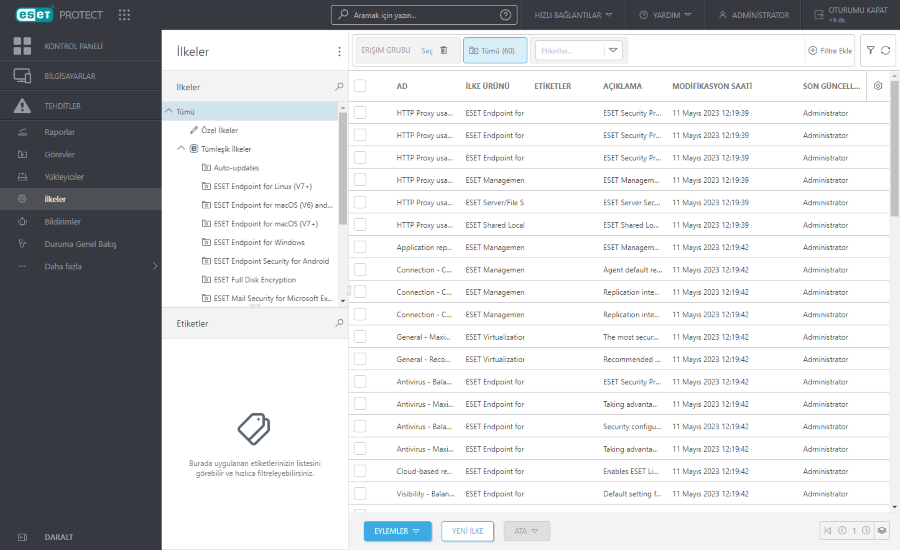
3.Temel bölümünde, Adı yazın. Ayrıca Açıklama da yazabilir ve Etiketleri seçebilirsiniz.
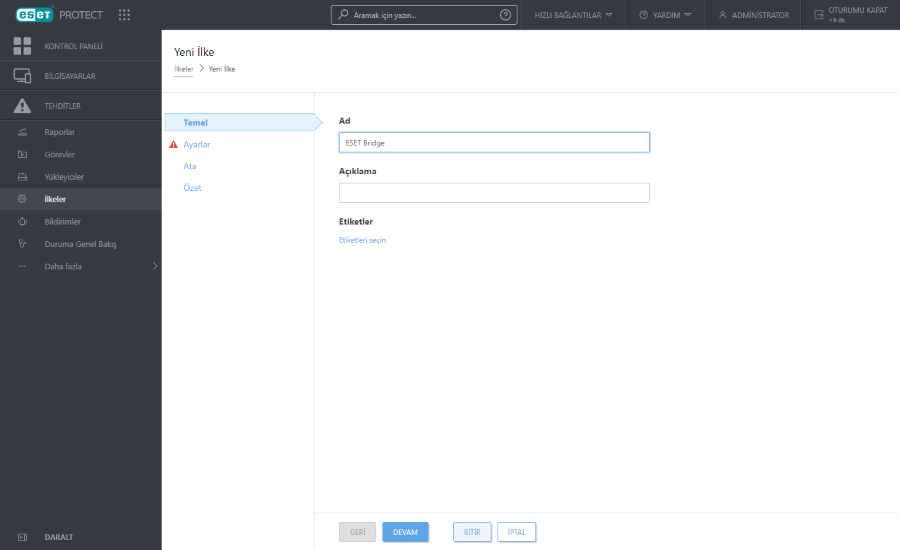
4.Ayarlar'ı tıklayın ve Ürün seç açılır menüsünden ESET Endpoint for Windows öğesini seçin.
Aşağıdaki adımlar Windows ilke yapılandırması için ESET Endpoint Antivirus/Security ürününü gösterir. Benzer şekilde, başka bir ESET güvenlik ürünü için de bir ilke yapılandırabilirsiniz. |
5.İnternet bağlantısı gerektiren tüm ESET güvenlik ürünü modülleri için genel proxy sunucu ayarlarını tanımlamak üzere Araçlar > Proxy Sunucusu'nu tıklayın:
a.Proxy sunucu kullan ayarının yanındaki açma/kapama düğmesini etkinleştirin.
b.Sunucunun IP adresini veya tam etki alanı adını (FQDN) yazın. İlgili sunucuda ESET Bridge ürünü Proxy sunucu alanına yüklenmiştir.
c.Bağlantı noktası numarasının ESET Bridge ilkesinde (varsayılan: 3128) tanımlanan Bağlantı noktası ile eşleştiğinden emin olun.
d.Sertifika Yetkilileri'nin yanındaki Düzenle'yi tıklayın ve ESET PROTECT sertifika yetkilisini ekleyerek HTTPS trafiğini önbelleğe alma özelliğini etkinleştirin. ESET güvenlik ürünleri ESET Bridge ilkesinden eş sertifikayı doğrulamak için Sertifika Yetkilisini kullanır.
e.ESET Bridge ilkesinde Kullanıcı adı ve Parola oluşturduysanız ilgili alanlara bunları girin. (Proxy sunucusu kimlik doğrulaması gerektirir seçeneğinin yanındaki açma/kapama düğmesini etki̇nleşti̇rin).
f.Bu geri dönüş seçeneğine izin vermek için (önerilir) HTTP proxy kullanılamıyorsa doğrudan bağlantıyı kullan seçeneğinin yanındaki açma/kapama düğmesini açık halde bırakın. ESET güvenlik ürününü proxy (ESET Bridge) üzerinden bağlanacak şekilde yapılandırdıysanız ve proxy ulaşılabilir durumda değilse ESET güvenlik ürünü proxy'yi atlayarak doğrudan ESET sunucularıyla iletişim kurar.
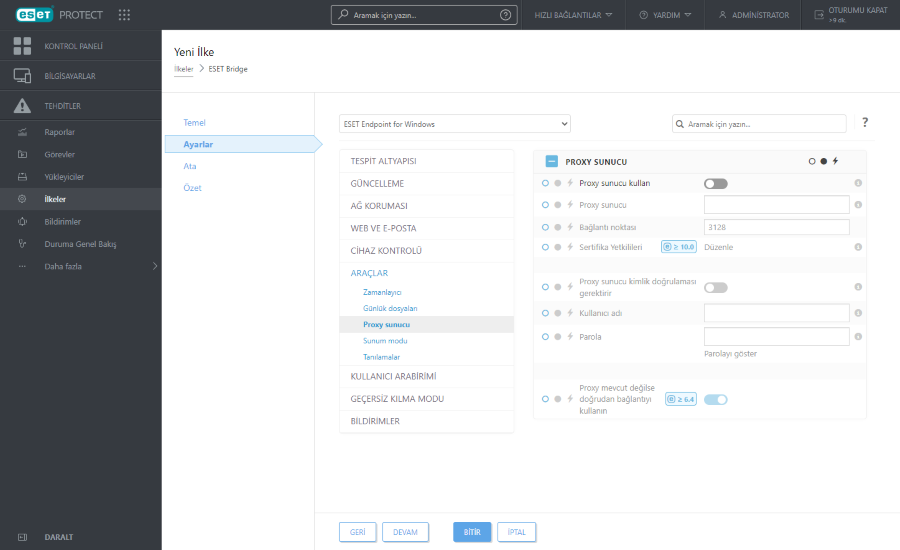
Ayrıca proxy sunucu ayarlarını Güncelleme > Profiller > Güncellemeler > Bağlantı seçenekleri altında, Proxy modu açılır menüsünden Proxy sunucu üzerinden bağlantı'yı seçerek de yapabilirsiniz. Bu ayar belirli güncelleme profiline uygulanır ve çoğunlukla uzak konumlardan tespit altyapısı güncellemelerini alan dizüstü bilgisayarlar için önerilir. |
6.Ata'yı tıklayın ve ilke hedefleri olarak bilgisayarları veya grupları atayın. Atanan bilgisayarlardaki ESET güvenlik ürünleri proxy olarak ESET Bridge kullanır (bu ilkede yapılandırıldığı gibi).
7.Bitir'i tıklayın veya ilkeye genel bakışı görmek için Özet'i, ardından Bitir'i tıklayın.
ESET güvenlik ürünlerine sahip yönetilen bilgisayarlar ilkeyi aldığında ESET Bridge ürününe bağlanır.